Windows 10 verfügt über eine Vielzahl von Funktionen, mit denen wir alle Arten von Abfragen im Internet schnell und einfach durchführen können. Das Betriebssystem fegt jedoch sein eigenes Zuhause zusammen, was bedeutet, dass es alle diese Abfragen an Bing sendet. MicrosoftSuchmaschine. Und es erlaubt uns nicht, diese Suchmaschine zu ändern, um sie beispielsweise über Google oder eine andere Suchmaschine auszuführen. Glücklicherweise gibt es immer Benutzer, die bereit sind, Optionen anzubieten, die Microsoft standardmäßig nicht anbietet. Und so geht das Search Deflector war geboren.
Search Deflector ist ein sehr kleines, kostenloses und Open-Source-Programm, das nur ein Ziel hat: uns dies zu ermöglichen Ändern Sie die Standardsuchmaschine von Windows 10 (Bing) für einen anderen, den wir wählen. Auf diese Weise werden Suchvorgänge über Cortana oder über die Windows 10-Suchmaschine selbst über die von uns ausgewählte Suchmaschine ausgeführt, wodurch Bing von unserem Betriebssystem ferngehalten wird.
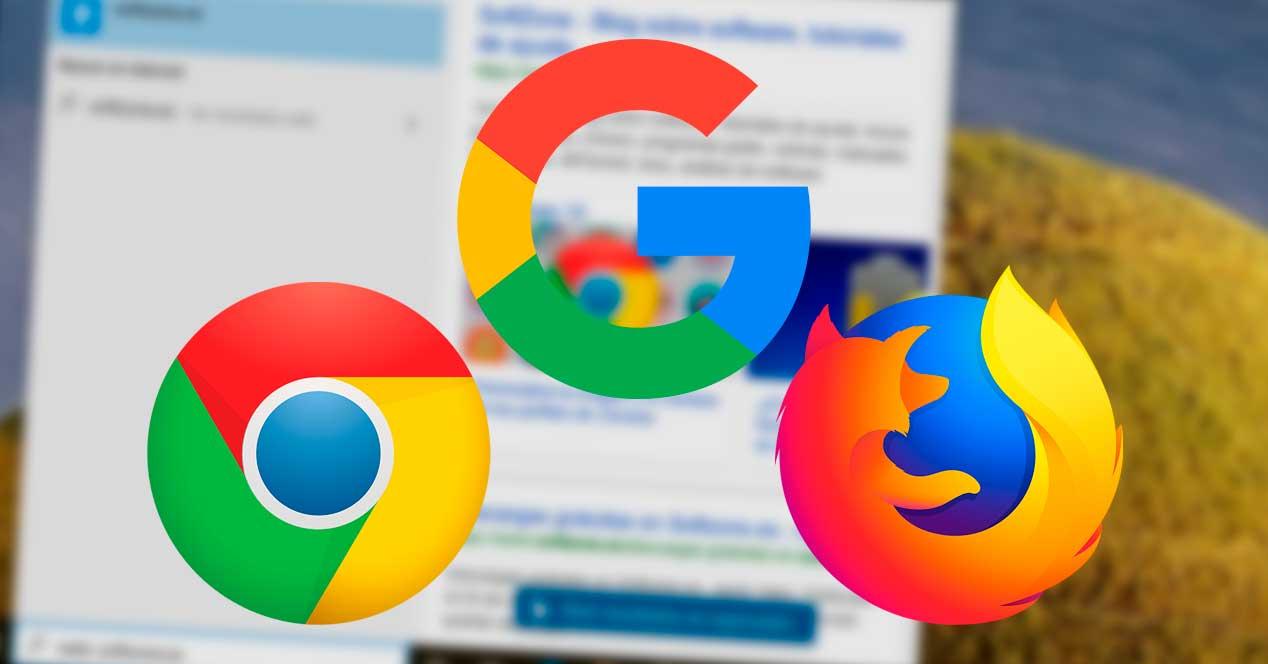
Wir können nicht nur die Standardmaschine ändern, sondern auch der Suchmaschine den Rücken kehren. Edge. Dieses Programm wird es uns auch ermöglichen Ändern Sie die Suchmaschine, die standardmäßig zum Öffnen der Links verwendet wird der vom Browser durchgeführten Suchvorgänge, die wir möchten.
Wie funktioniert es
Das erste, was zu beachten ist, ist das Windows Defender erkennt dieses Programm als Bedrohung . Dies liegt daran, dass die Antiviren-Heuristik Änderungen an den internen Parametern des Betriebssystems als potenziell unerwünschtes Programm erkennt. Wir können jedoch sicher sein, dass es sich um sichere und zuverlässige Software handelt. Wenn wir die Version aus dem Microsoft Store herunterladen, werden diese Probleme mit dem Antivirenprogramm gespeichert.
Die Bedienung dieser Software ist sehr einfach. Wenn wir es ausführen, sehen wir ein Fenster wie das folgende.
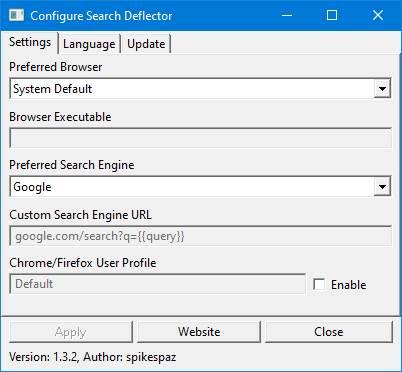
Wie wir sehen können, finden wir im Programmfenster einen Abschnitt, von dem aus wir in der Lage sein werden Ändern Sie den Standardbrowser, mit dem die Links von Cortana geöffnet werden und die Suchmaschine und eine andere, um die gewünschte Suchmaschine auswählen zu können.
Im Browserbereich finden wir alle Browser, die wir auf dem System installiert haben, und im Suchmaschinenbereich finden wir eine gute Liste von Suchmaschinen . Sogar einige konzentrierten sich auf Privatsphäre, wie DuckDuckGo.
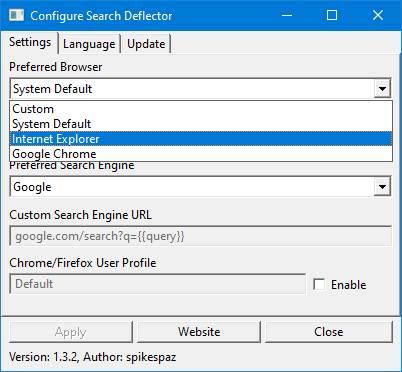
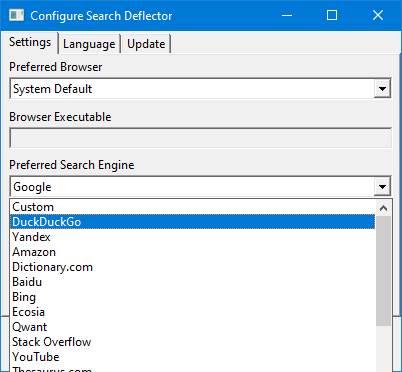
Wir haben sogar die Möglichkeit, unsere eigene Engine zu konfigurieren oder einen benutzerdefinierten Webbrowser basierend auf seiner eigenen ausführbaren Datei auszuwählen.
Wenn wir diese Parameter konfiguriert haben, klicken Sie einfach auf "Übernehmen" und Sie sind fertig. Das Programm kümmert sich um die entsprechenden Änderungen in Windows 10 und fertig. Beim Öffnen eines Suchlinks zeigt Windows 10 möglicherweise ein Fenster an, in dem wir gefragt werden, mit welchem Browser wir ihn öffnen möchten. In diesem Fall müssen wir einen Eintrag namens "Search Deflector" auswählen, damit die Suche dieses Programm durchläuft und mit dem von uns konfigurierten Browser und der Suchmaschine geöffnet wird.
Änderungen rückgängig machen
Falls wir es bereuen und die Links über dieses Programm nicht weiter öffnen möchten (dh wenn wir Edge und Bing erneut verwenden möchten), können wir dieses Programm unter Windows deinstallieren, damit es nicht mehr funktioniert.
Wenn wir dies tun, funktioniert Windows 10 wieder wie immer.
Laden Sie Search Deflector herunter
Dieses Programm ist, wie wir erklärt haben, völlig kostenlos und Open Source. Wenn wir daran interessiert sind, können wir es sehr einfach herunterladen aus seinem Repository auf GitHub . Von hier werden wir immer die neueste Version herunterladen und außerdem müssen wir nichts bezahlen.
Zusätzlich zu dieser Version hat der Entwickler beschlossen, die App in den Microsoft Store hochzuladen, damit sie von dort heruntergeladen und als universelle App verwendet werden kann. Diese Version ist identisch mit der, die wir von GitHub herunterladen können, kostet aber 1.99 Euro. Es ist vor allem eine Spendenversion, um die Entwicklung des Programms fortzusetzen.
Die kostenlose Version enthält auch einen benutzerdefinierten Code, mit dem wir das Programm immer auf dem neuesten Stand und auf dem neuesten Stand halten können, ohne uns Sorgen machen zu müssen.
Alternativen
Dieses Programm ist weder einzigartig noch originell. Sogar sein Entwickler erklärt, dass es aus der Idee von zwei ähnlichen Programmen geboren wurde, aber sie funktionierten nicht richtig.
Der erste von ihnen ist EdgeDeflector . Dieses Programm ersetzt die von Cortana generierten URLs (die mit Microsoft Edge beginnen, um die Verwendung dieses Browsers zu erzwingen) durch andere generische URLs, die mit dem Standardbrowser des Systems geöffnet werden können. Dieses Programm war jedoch unvollständig, fehlerhaft, bot keine Einstellungen und stützte sich auf eine Erweiterung namens Chrometana, um Bing-Suchvorgänge in Google-Suchvorgänge umzuwandeln.
Und zweitens haben wir SuchenMitMeinBrowser . Dieses Programm ist dem vorherigen sehr ähnlich, so dass es sogar seine eigenen Probleme hat. Eine Alternative für den Fall, dass Search Deflector auf unserem Computer nicht funktioniert oder wir es nicht herunterladen können.